Der USB-Audioeingang an Ihrem Player ist für die Verwendung mit PC- und Mac-Computern vorgesehen. Sobald die Verbindung hergestellt ist, können Sie Musik in jeglichen Programmen auf dem Computer über den Netzwerkplayer wiedergeben.

Hinweis: Wenn Sie USB-Klasse 1.0 verwenden, ist die Wiedergabe auf 24 Bit / 96 kHz begrenzt. Wenn Sie USB-Klasse 2.0 verwenden, ist die Wiedergabe auf 24 Bit / 192 kHz begrenzt.
PC-Einrichtung
Hinweis: Bevor Sie Ihren PC an den 851N anschließen, vergewissern Sie sich, dass Sie den erforderlichen Cambridge Audio Windows 2.0 USB-Treiber auf Ihrem PC installiert haben. Einen Link zum aktuellsten USB-Audiotreiber finden Sie hier.
1. Verbinden Sie den 851N mit Ihrem PC.
-
Nachdem Sie den richtigen Treiber installiert haben, schließen Sie Ihren PC mit einem USB-Audiokabel (Typ A auf Typ B) an den USB-Audioeingang am 851N an.
2. Wählen Sie die USB-Audioquelle aus.
-
Falls Sie die Bedienelemente auf der Vorderseite Ihres 851N verwenden, gehen Sie auf Home > Eingänge > USB Audio.
-
In der StreamMagic-App müssen Sie auf dem Reiter Home im Abschnitt Quellen die Option USB Audio auswählen.
3. Wechseln Sie die USB-Klasse.
-
Falls Sie die Bedienelemente auf der Vorderseite Ihres 851N verwenden, gehen Sie auf Home > Einstellungen > Audio > USB-Audioklasse > Stellen Sie dort USB Audio Class 1.0 bzw. 2.0 ein.
-
In der StreamMagic App müssen Sie auf dem Reiter „Home“ für den 851N unter Einstellungen > USB-Audioklasse > zwischen USB Audio Class 1.0 und 2.0 wählen.
4. Navigieren Sie zur CA-Systemsteuerung, die jetzt in Ihrer Windows-Taskleiste installiert sein sollte. Hier werden alle angeschlossenen USB-Audiogeräte von Cambridge Audio sowie deren aktuelle Abtastrate angezeigt.

4. Gehen Sie auf Ihrem PC auf Einstellungen > System > Ton. Wählen Sie den 851N als Ausgabegerät aus dem Dropdown-Menü aus. Dies wird als „CA USB Audio“ angezeigt.
5. Wählen Sie im selben Fenster unter Zugehörige Einstellungen auf der rechten Seite die Option Klangsteuerung aus.

6. Überprüfen Sie auf der Registerkarte Wiedergabe , dass „CA USB Audio“ das Standardausgabegerät ist und wählen Sie dann Eigenschaften.
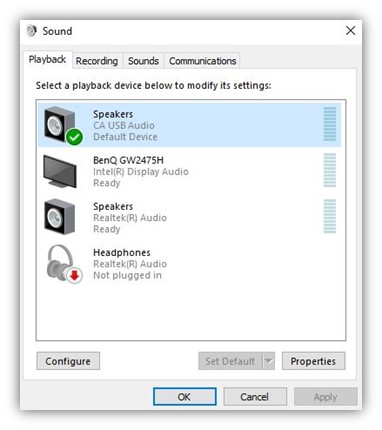
7. Navigieren Sie unter Lautsprechereigenschaften zum Reiter Erweitert. Wählen Sie die gewünschte Bit-Tiefe und Abtastrate. Klicken Sie nach der Auswahl auf Anwenden und dann auf OK.
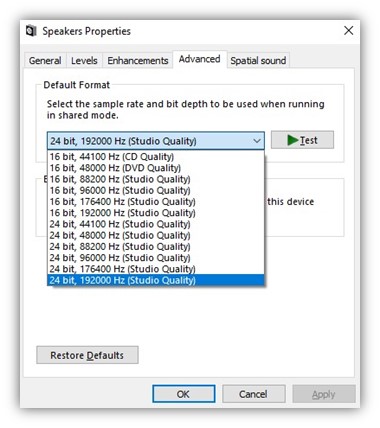
8. Der Ton Ihres PCs wird jetzt über den 851N wiedergegeben.
Mac-Einrichtung
1. Verbinden Sie den 851N mit Ihrem Mac.
-
Verbinden Sie Ihren Mac mittels eines USB-Audiokabels (Typ A auf Typ B) mit dem USB-Audioeingang Ihres 851N.
Hinweis: Falls Sie einen Mac ohne USB Typ-A-Anschluss verwenden, können Sie auch ein USB-C-auf USB-B-Kabel verwenden (Thunderbolt 3 auf USB-B).
2. Wählen Sie die USB-Audioquelle aus.
-
Falls Sie die Bedienelemente auf der Vorderseite Ihres 851N verwenden, gehen Sie auf Home > Eingänge > USB Audio.
-
In der StreamMagic-App müssen Sie auf dem Reiter Home im Abschnitt Quellen die Option USB Audio auswählen.
3. Wechseln Sie die USB-Klasse.
-
Falls Sie die Bedienelemente auf der Vorderseite Ihres 851N verwenden, gehen Sie auf Home > Einstellungen > Audio > USB-Audioklasse > Stellen Sie dort USB Audio Class 1.0 bzw. 2.0 ein.
-
In der StreamMagic App müssen Sie auf dem Reiter Home für den 851N unter Einstellungen > USB-Audioklasse > zwischen USB Audio Class 1.0 und 2.0 wählen.
4. Suchen Sie in den Systemeinstellungen des Macs die Ton-Einstellungen. Wählen Sie CA 851N Audio Class 1 / 2 als Ausgabegerät.
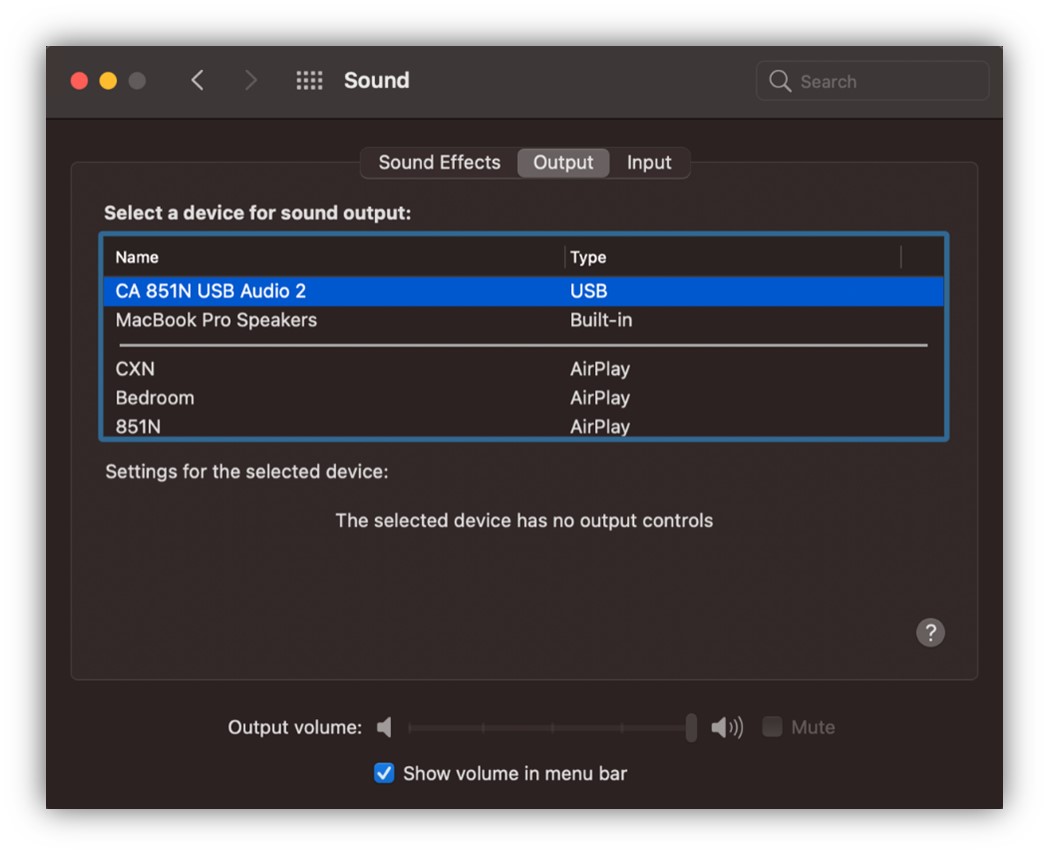
5. Gehen Sie auf dem Mac zu Programme > Dienstprogramme > Audio-MIDI-Einstellungen. Wählen Sie in der linken Spalte CA 851N Audio Class 1 / 2 als Ausgabegerät und stellen Sie dann in den Dropdown-Optionen die gewünschte Bittiefe und Abtastrate ein.
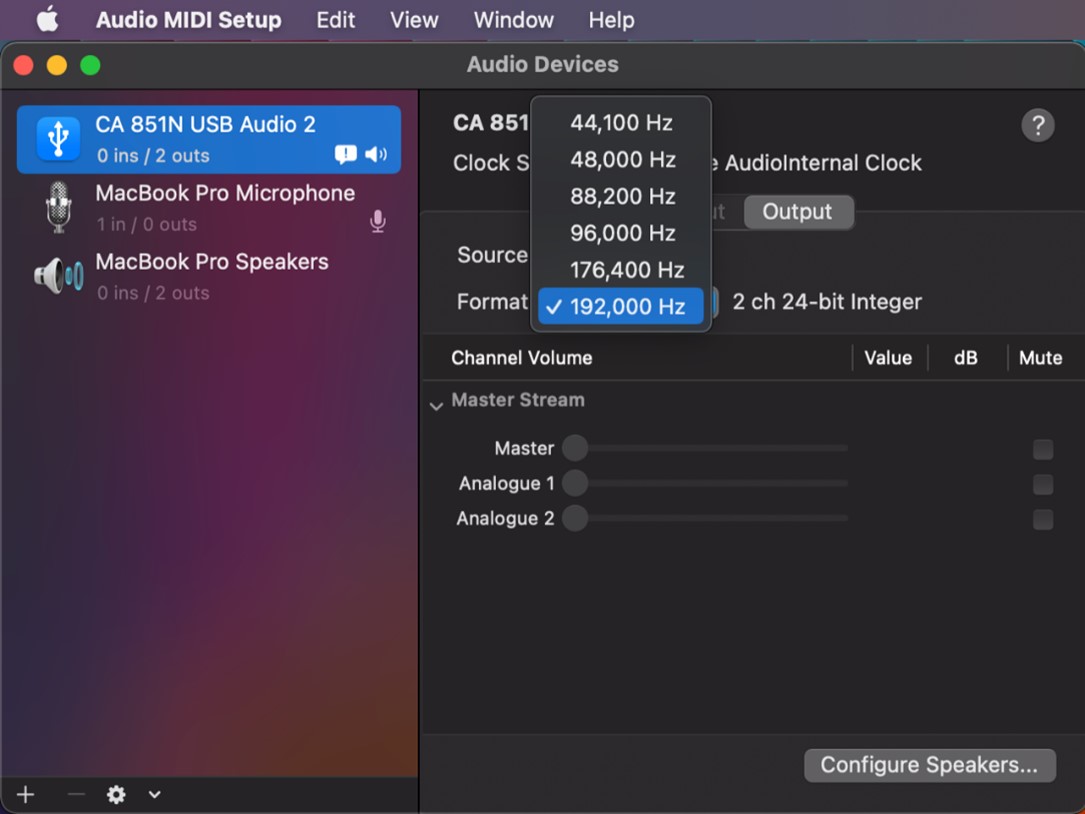
6. Der Ton Ihres Mac wird jetzt über den 851N wiedergegeben.